电脑怎么设置一直亮屏不锁屏
1、点击系统
首先打开设置,找到系统并点击。

2、点击电源
进入界面后,在左侧选择电源和睡眠。
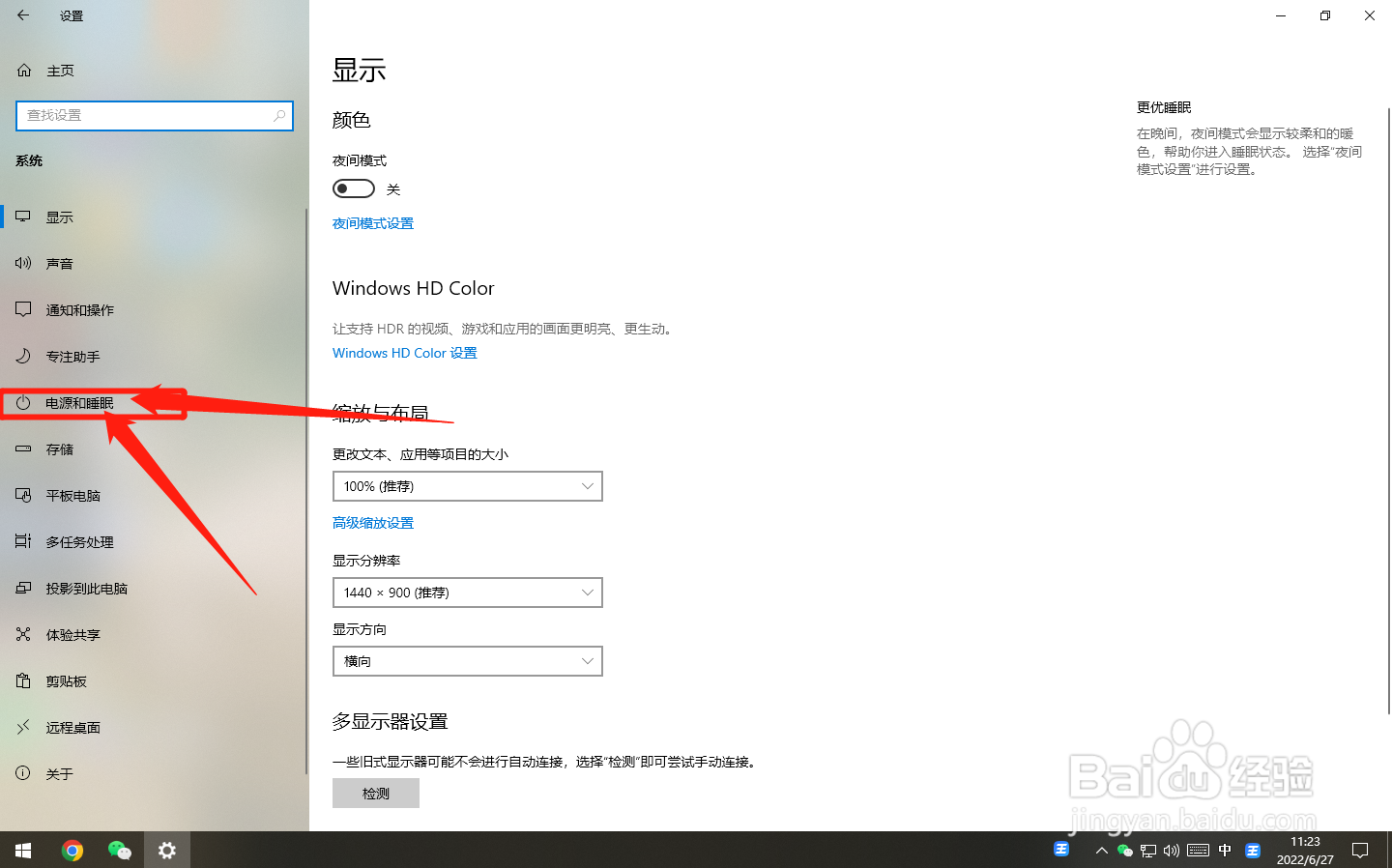
3、点击屏幕
在界面中,点击屏幕下方的选项展开。

4、选择从不
在展开选项中,点击从不即可。

1、点击系统
打开控制面板,选择系统和安全。
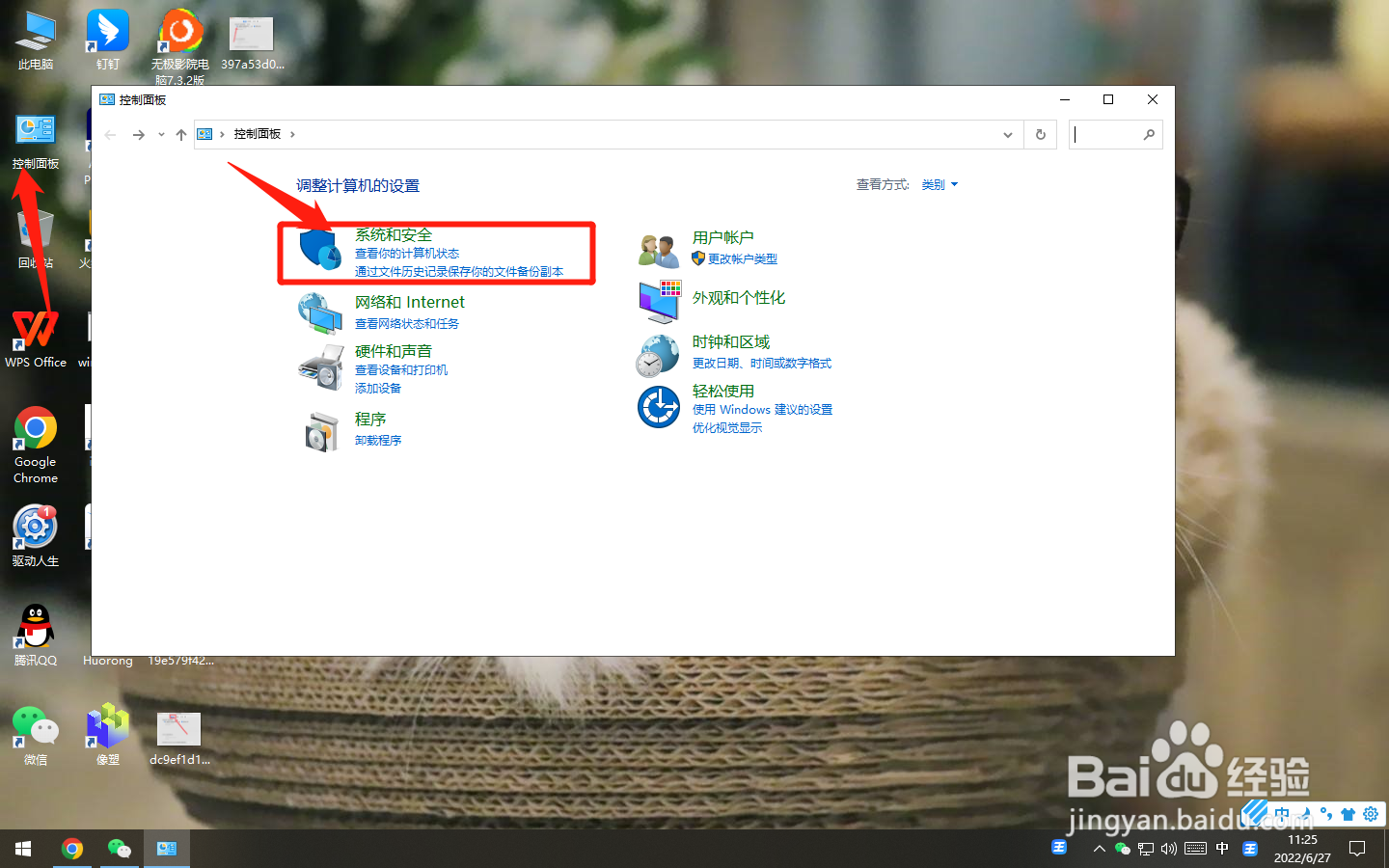
2、点击电源
进入后,在电源选项下方选择更改计算机睡眠时间。
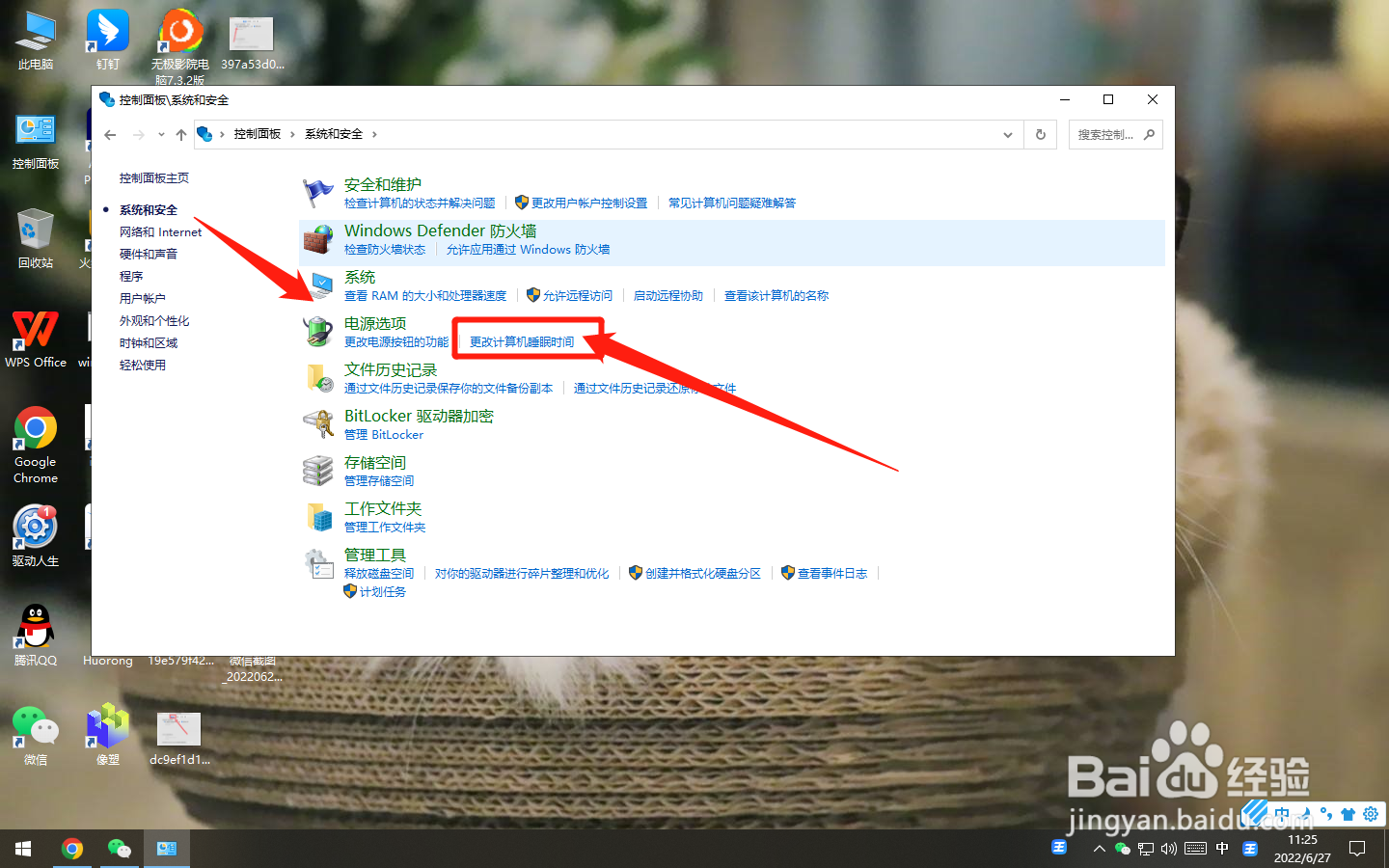
3、点击显示器
进入后,将关闭显示器点击展开。
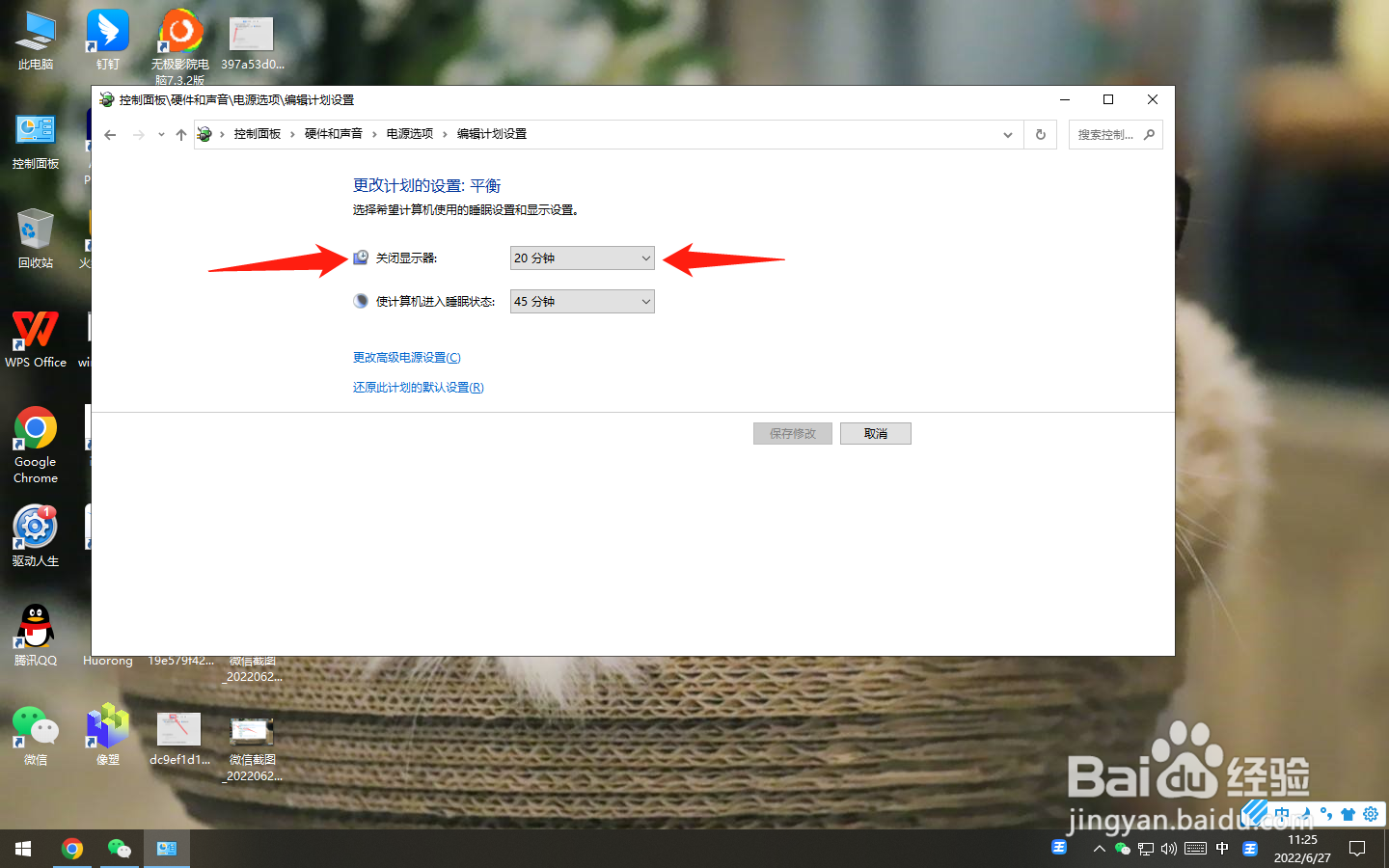
4、选择从不
在展开选项中,点击从不即可亮屏。
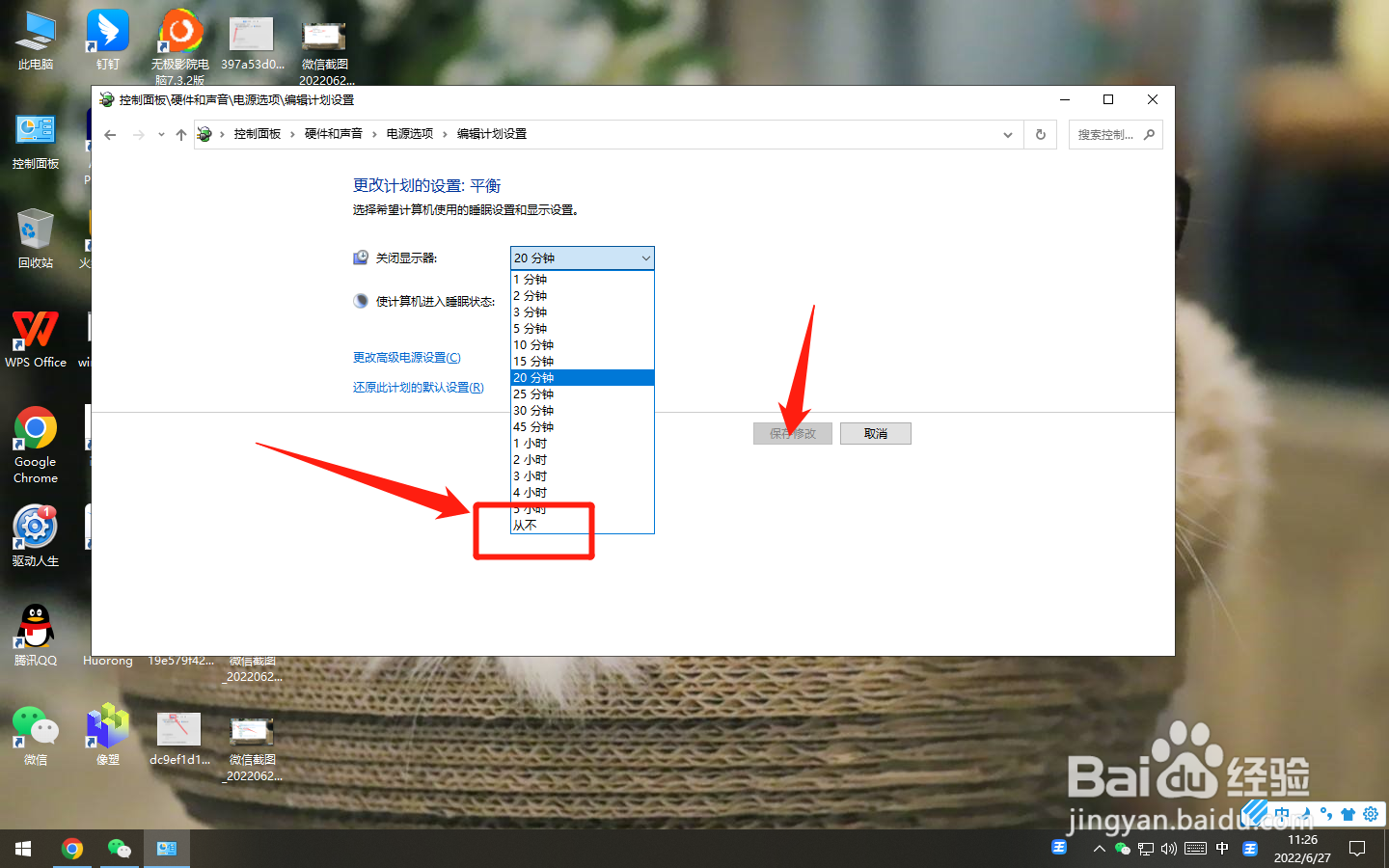
1、点击安全
打开系统设置,找到安全性与隐私。
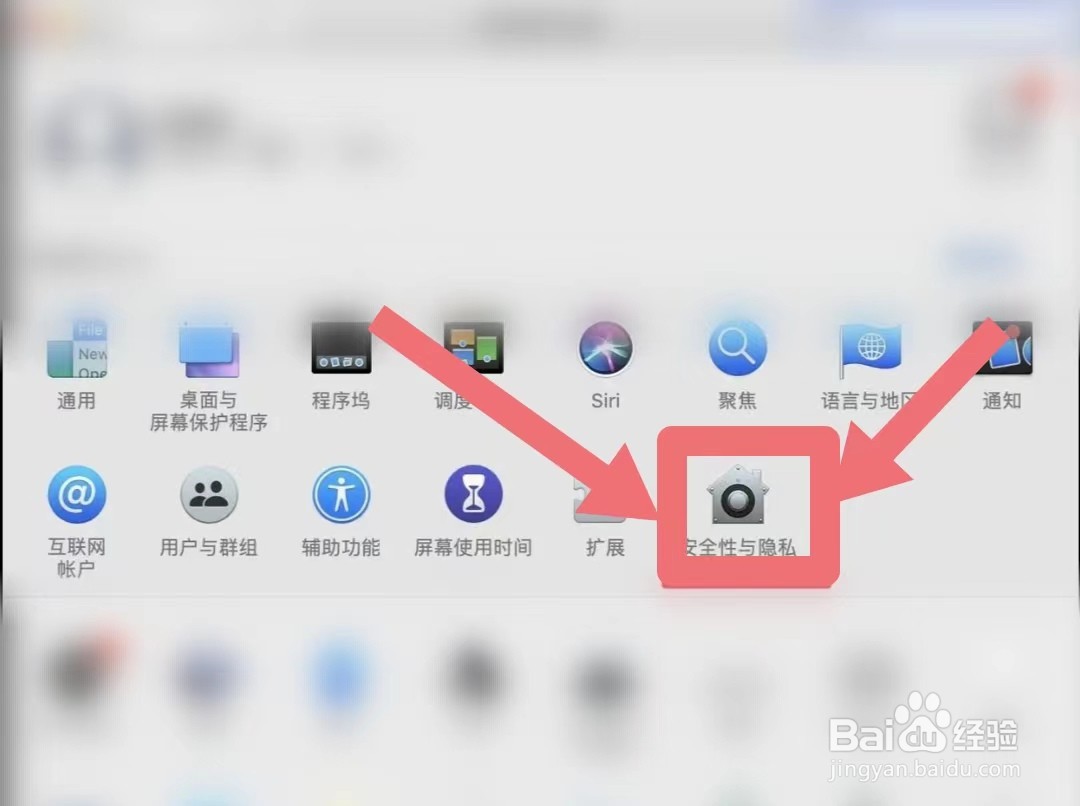
2、点击通用
进入界面后,在上方栏选择通用选项。
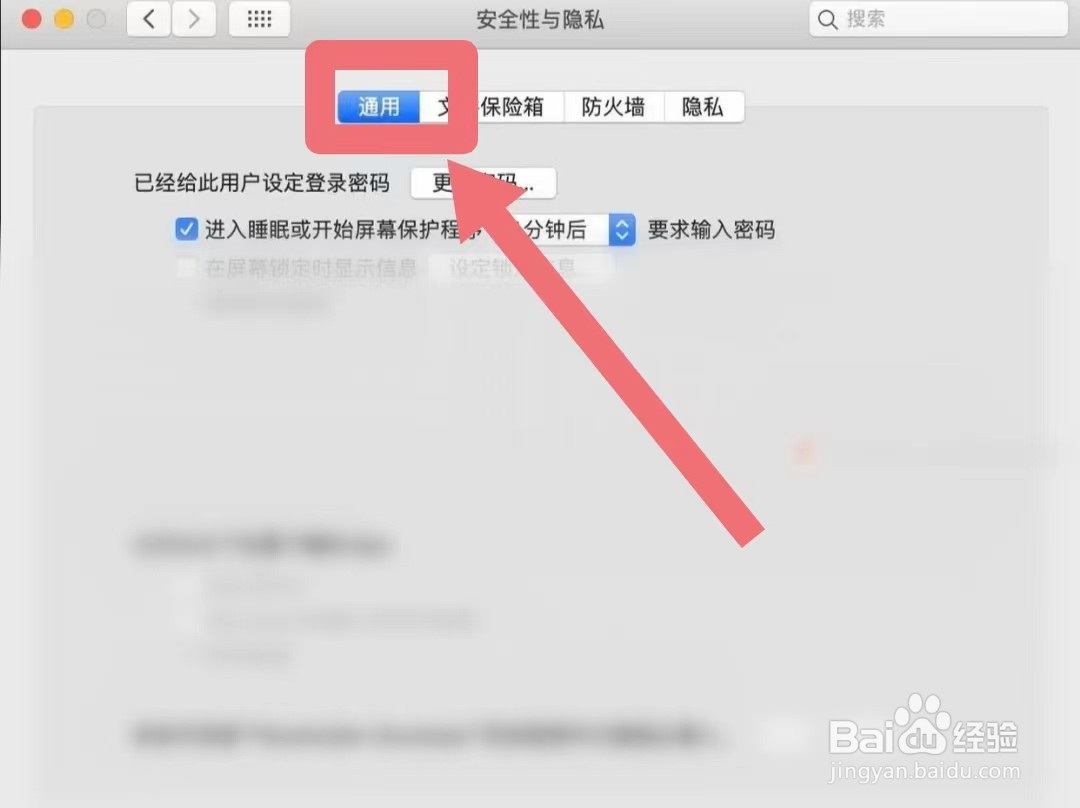
3、取消勾选
在界面中,将勾选进入睡眠或开始屏幕保护点击取消。
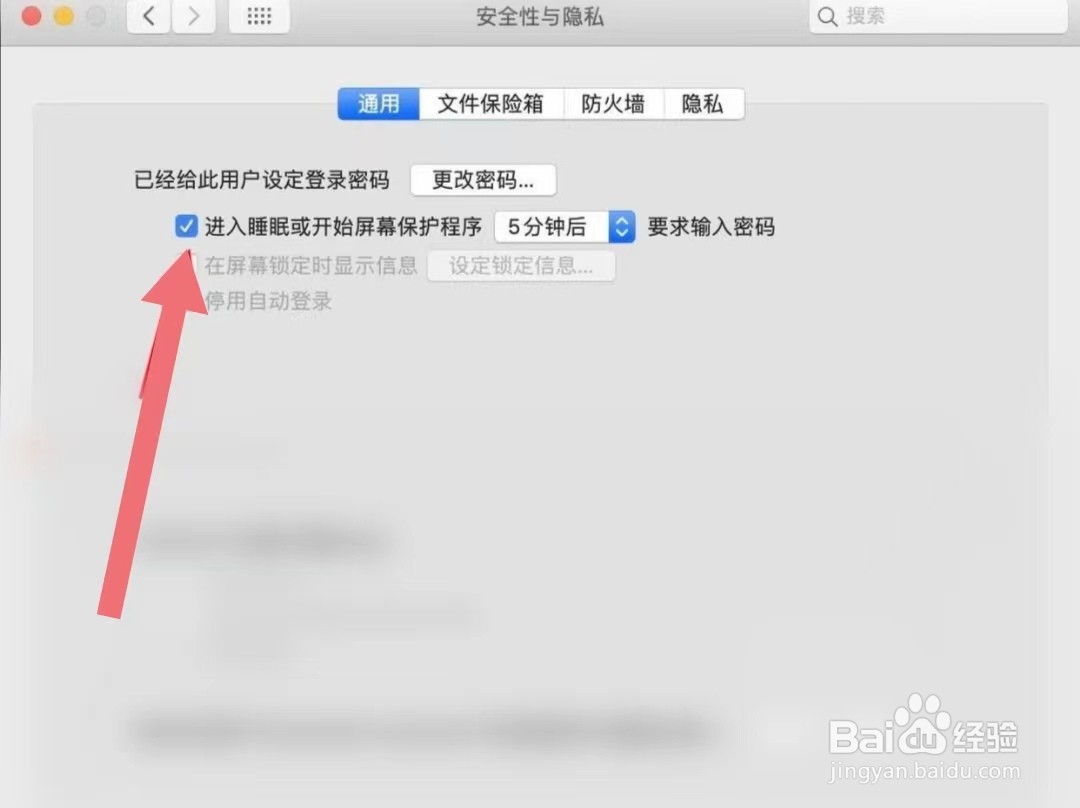
4、关闭锁定
弹出提示窗口中,点击关闭屏幕锁定。
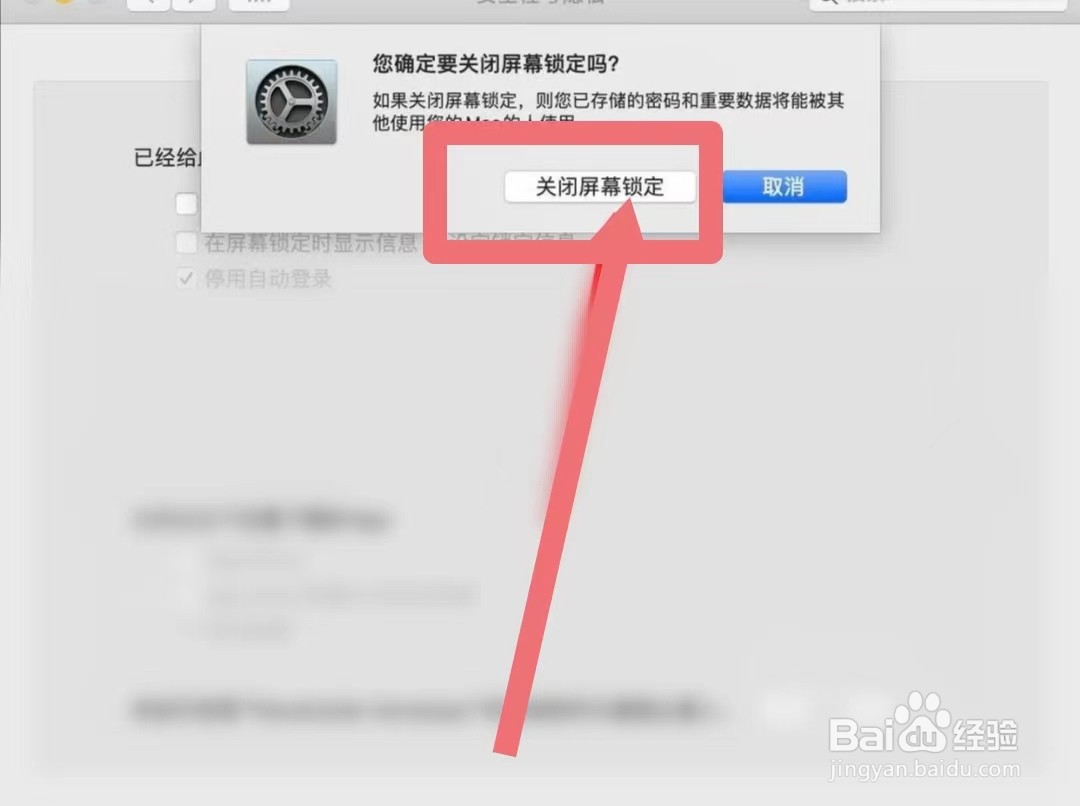
声明:本网站引用、摘录或转载内容仅供网站访问者交流或参考,不代表本站立场,如存在版权或非法内容,请联系站长删除,联系邮箱:site.kefu@qq.com。